Windows 7のWindows Liveメール(2011)で特定の差出人からのメールが「迷惑メール」フォルダーに振り分けられてしまう場合の対処方法 | ||
Windows 7のWindows Liveメール(2011)で特定の差出人からのメールが「迷惑メール」フォルダーに振り分けられてしまう場合の対処方法 |
|
Q&A番号:013402 更新日:2016/08/02 |
 | Windows 7のWindows Liveメール(2011)で、特定の差出人からのメールが「迷惑メール」フォルダーに振り分けられてしまう場合の対処方法について教えてください。 |
 | 特定の差出人やドメイン名を差出人セーフリストに追加することで、自動的に「迷惑メール」フォルダーに振り分けられるのを防ぐことができます。 |
はじめに
迷惑メールを受信すると、「迷惑メールの可能性があるメッセージをダウンロードしました。…」というメッセージが表示され、自動的に「迷惑メール」フォルダーに振り分けられます。
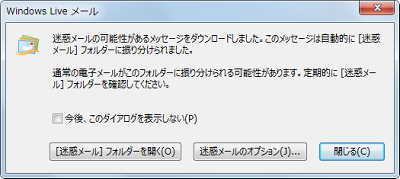
しかし、迷惑メールの自動振り分けの設定によっては、知人からのメールや重要なメールなど、迷惑メール以外のメールも「迷惑メール」フォルダーに振り分けられてしまう場合があります。
その場合は、特定の差出人やドメインを「差出人セーフリスト」に追加することで、リストに追加された差出人からのメールは「迷惑メール」フォルダーに振り分けられないようになります。
※ 迷惑メールの自動振り分けの設定については、以下の情報を参照してください。
 Windows 7のWindows Liveメール(2011)で受信した迷惑メールを自動的に振り分ける方法
Windows 7のWindows Liveメール(2011)で受信した迷惑メールを自動的に振り分ける方法
操作手順
Windows 7のWindows Liveメール(2011)で特定の差出人からのメールが「迷惑メール」フォルダーに振り分けられてしまう場合は、以下の操作手順を行ってください。
Windows Liveメール(2011)を起動し、迷惑メールに振り分けたくない差出人からのメールを右クリックします。
ここでは例として、「迷惑メール」フォルダーに保存されている下図のメールを右クリックします。
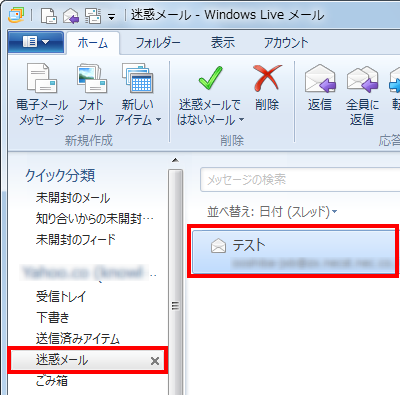
表示された一覧から「迷惑メール」をクリックし、「差出人を[差出人セーフリスト]に追加」をクリックします。
![「迷惑メール」をクリックし、表示された一覧から「差出人を[差出人セーフリスト]に追加」をクリックします](/qasearch/1007/doc/answer/image/013/013402/013402c.png)
「選択されたメッセージの差出人は、[差出人セーフリスト]に追加されました。」というメッセージが表示されたら、「OK」をクリックします。
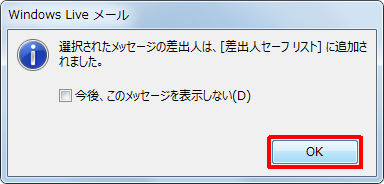
以上で操作完了です。
次回以降、差出人セーフリストに追加した差出人からのメールが、「迷惑メール」フォルダーに振り分けられないことを確認してください。
補足
差出人がセーフリストに登録されたか確認したい場合は、以下の操作手順を行ってください。
「Windows Liveメール」をクリックし、「オプション」をクリックして、表示された一覧から「セキュリティのオプション」をクリックします。
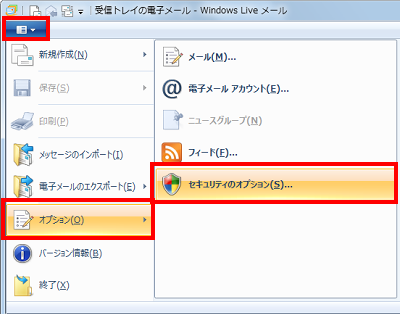
「セキュリティのオプション」が表示されます。
「差出人セーフリスト」タブをクリックし、表示されている差出人を確認してください。
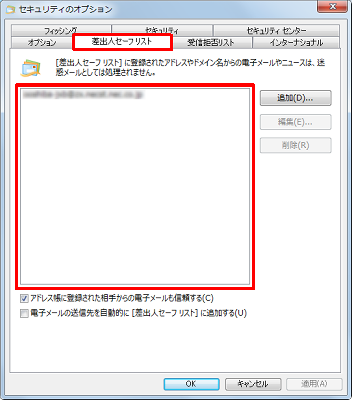
対象製品
Windows Liveメール(2011)がインストールされている機種
関連情報
このQ&Aに出てきた用語











